жӮЁеҘҪпјҢзҷ»еҪ•еҗҺжүҚиғҪдёӢи®ўеҚ•е“ҰпјҒ
жӮЁеҘҪпјҢзҷ»еҪ•еҗҺжүҚиғҪдёӢи®ўеҚ•е“ҰпјҒ
иҝҷзҜҮж–Үз« дё»иҰҒд»Ӣз»ҚвҖңжҖҺд№ҲеңЁMacдёҠи°ғиҠӮйҹійҮҸвҖқпјҢеңЁж—Ҙеёёж“ҚдҪңдёӯпјҢзӣёдҝЎеҫҲеӨҡдәәеңЁжҖҺд№ҲеңЁMacдёҠи°ғиҠӮйҹійҮҸй—®йўҳдёҠеӯҳеңЁз–‘жғ‘пјҢе°Ҹзј–жҹҘйҳ…дәҶеҗ„ејҸиө„ж–ҷпјҢж•ҙзҗҶеҮәз®ҖеҚ•еҘҪз”Ёзҡ„ж“ҚдҪңж–№жі•пјҢеёҢжңӣеҜ№еӨ§е®¶и§Јзӯ”вҖқжҖҺд№ҲеңЁMacдёҠи°ғиҠӮйҹійҮҸвҖқзҡ„з–‘жғ‘жңүжүҖеё®еҠ©пјҒжҺҘдёӢжқҘпјҢиҜ·и·ҹзқҖе°Ҹзј–дёҖиө·жқҘеӯҰд№ еҗ§пјҒ
дҪңдёәmacж–°жүӢзҡ„дҪ пјҢдјҡеңЁmacдёҠи°ғиҠӮйҹійҮҸеҗ—пјҹж–°дёҠжүӢзҡ„macпјҢи®©дҪ и·ғи·ғж¬ІиҜ•гҖӮжғізҹҘйҒ“еҰӮдҪ•еўһеҠ жҲ–еҮҸе°Ҹи®Ўз®—жңәзҡ„йҹійҮҸеҗ—пјҹдёҺWindowsдёҖж ·пјҢжӮЁеҸҜд»ҘдҪҝз”Ёй”®зӣҳеҝ«жҚ·й”®гҖӮдёәдәҶдҪҝжӯӨж“ҚдҪңжӣҙе®№жҳ“пјҢжӮЁиҝҳеҸҜд»ҘеңЁиҸңеҚ•ж Ҹдёӯж·»еҠ йҹійҮҸж»‘еқ—гҖӮ
еңЁMacдёҠи°ғиҠӮйҹійҮҸзҡ„жңҖз®ҖеҚ•ж–№жі•жҳҜдҪҝз”Ёй”®зӣҳдёҠзҡ„еӘ’дҪ“й”®гҖӮдёҺWindowsзӣёдјјпјҢMacй”®зӣҳзҡ„йЎ¶йғЁжңүдёҖдёӘеҠҹиғҪиЎҢгҖӮ
Macдјҳе…ҲдҪҝз”ЁеӘ’дҪ“й”®иҖҢдёҚжҳҜеҠҹиғҪй”®гҖӮеӣ жӯӨпјҢжӮЁеҸҜд»ҘжҢүF10жҢүй’®дҪҝйҹійҮҸйқҷйҹіпјҢжҢүF11жҢүй’®еҮҸе°ҸйҹійҮҸпјҢжҢүF12жҢүй’®еўһеӨ§йҹійҮҸгҖӮ
иҰҒе°Ҷе®ғ们е®һйҷ…з”ЁдҪңеҠҹиғҪй”®пјҢеҝ…йЎ»жҢүдҪҸFnжҢүй’®пјҢ然еҗҺжҢүеҠҹиғҪй”®д№ӢдёҖгҖӮ
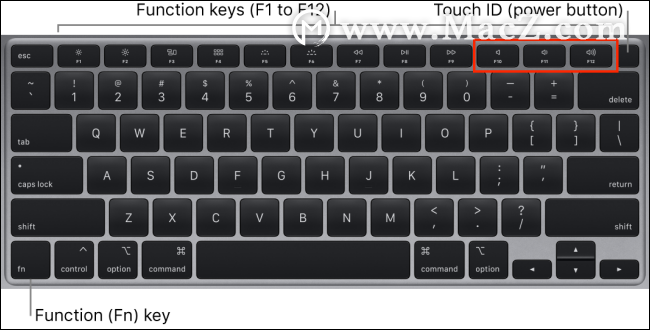
жӮЁд№ҹеҸҜд»Ҙе°Ҹе№…еәҰи°ғж•ҙйҹійҮҸгҖӮдёәжӯӨпјҢиҜ·еңЁдҪҝз”ЁF11жҲ–F12жҢүй’®ж—¶жҢүдҪҸOption + ShiftжҢүй’®гҖӮ
еҰӮжһңжӮЁдҪҝз”Ёзҡ„жҳҜеёҰи§Ұж‘ёжқЎзҡ„MacBookпјҢеҲҷеҸҜд»ҘдҪҝз”ЁжҺ§еҲ¶жқЎи°ғиҠӮйҹійҮҸгҖӮеңЁиҝҷйҮҢпјҢжӮЁдјҡеңЁи§Ұж‘ёж Ҹзҡ„еҸідҫ§зңӢеҲ°дёҖдёӘвҖңйҹійҮҸвҖқжҢүй’®гҖӮ
зӮ№еҮ»е®ғд»ҘжҳҫзӨәвҖңйҹійҮҸвҖқж»‘еқ—гҖӮеҗ‘е·ҰжҲ–еҗ‘еҸіж»‘еҠЁжүӢжҢҮд»ҘеҮҸе°ҸжҲ–еўһеӨ§йҹійҮҸгҖӮ
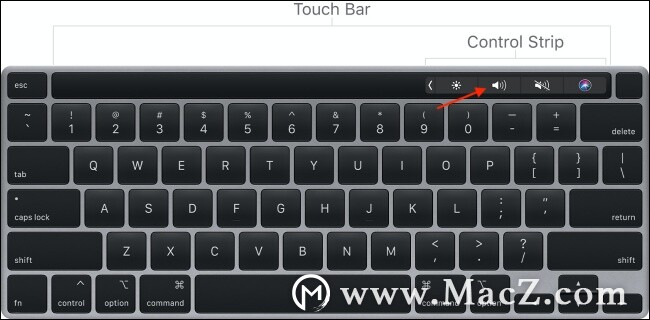
еҰӮжһңжӮЁи®ӨдёәиҝҷеҫҲд№Ҹе‘іпјҢеҲҷеҸҜд»ҘзӮ№еҮ»е№¶жҢүдҪҸвҖңйҹійҮҸвҖқжҢүй’®пјҢ然еҗҺеҗ‘е·ҰжҲ–еҗ‘еҸіж»‘еҠЁд»ҘеҮҸе°ҸжҲ–еўһеӨ§йҹійҮҸгҖӮ
еҰӮжһңжӮЁз»ҸеёёдҪҝз”Ёйј ж ҮпјҢеҲҷжңҖеҘҪеҗ‘иҸңеҚ•ж Ҹзҡ„еҸідҫ§ж·»еҠ йҹійҮҸж»‘еқ—гҖӮиҝҷж ·пјҢжӮЁеҸҜд»Ҙеҝ«йҖҹжҹҘзңӢжҳҜеҗҰйқҷйҹігҖӮ
иҰҒе°ҶйҹійҮҸеҠҹиғҪж·»еҠ еҲ°иҸңеҚ•ж ҸдёӯпјҢиҜ·еҚ•еҮ»иҸңеҚ•ж Ҹдёӯзҡ„вҖң AppleвҖқеӣҫж ҮпјҢ然еҗҺйҖүжӢ©вҖңзі»з»ҹеҒҸеҘҪи®ҫзҪ®вҖқйҖүйЎ№гҖӮ
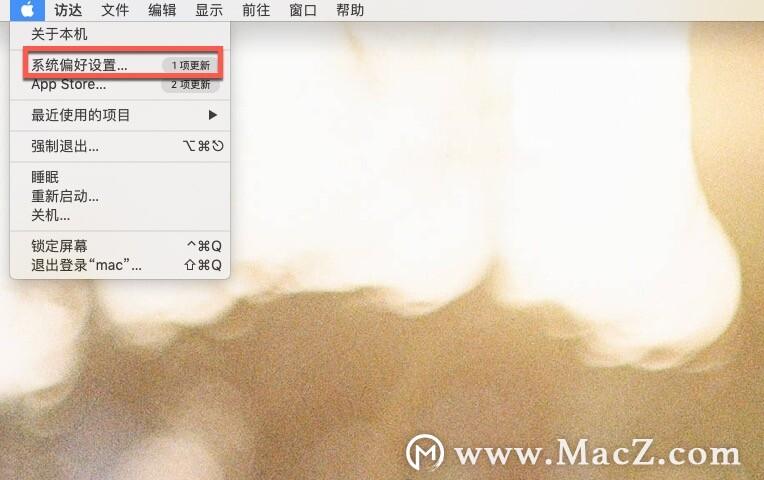
еңЁиҝҷйҮҢпјҢйҖүжӢ©вҖңеЈ°йҹівҖқйҖүйЎ№гҖӮ
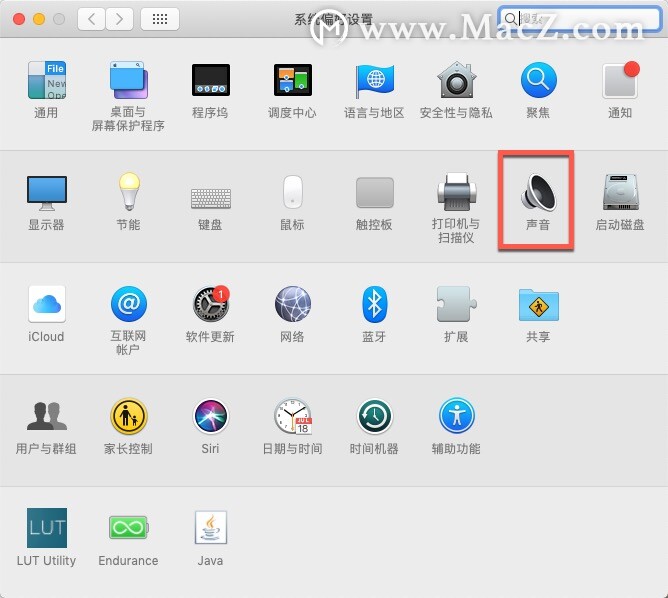
зҺ°еңЁпјҢиҪ¬еҲ°вҖңиҫ“еҮәвҖқйҖүйЎ№еҚЎпјҢ然еҗҺйҖүдёӯвҖңеңЁиҸңеҚ•ж ҸдёӯжҳҫзӨәйҹійҮҸвҖқйҖүйЎ№гҖӮ
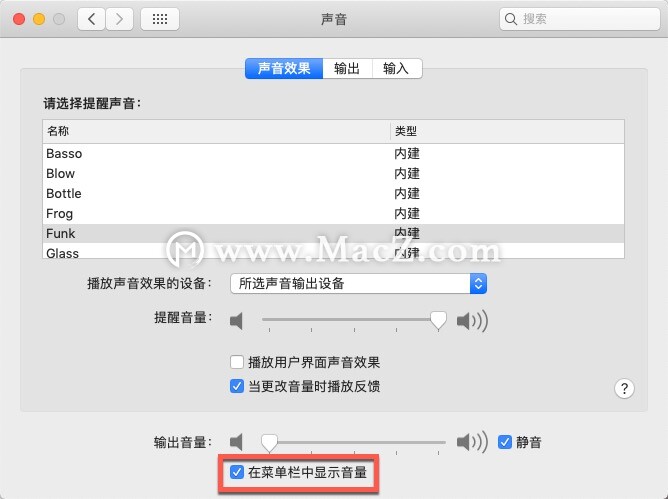
еҚ•еҮ»иҸңеҚ•ж Ҹдёӯж–°зҡ„вҖңйҹійҮҸвҖқжҢүй’®д»Ҙи°ғж•ҙйҹійҮҸгҖӮд»ҺиҝҷйҮҢпјҢжӮЁд№ҹеҸҜд»ҘеҲҮжҚўеЈ°йҹіиҫ“еҮәи®ҫеӨҮгҖӮ
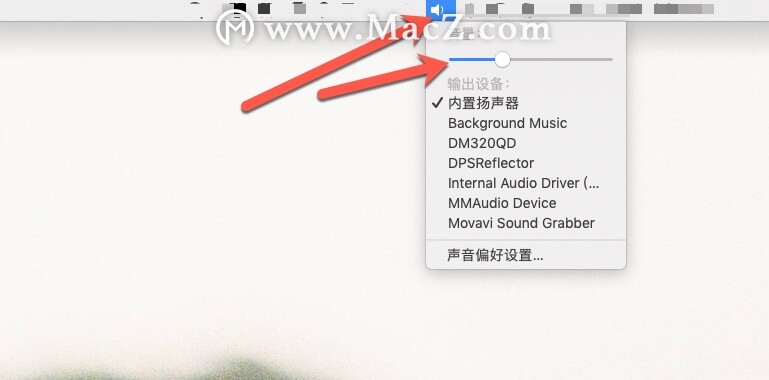
еҲ°жӯӨпјҢе…ідәҺвҖңжҖҺд№ҲеңЁMacдёҠи°ғиҠӮйҹійҮҸвҖқзҡ„еӯҰд№ е°ұз»“жқҹдәҶпјҢеёҢжңӣиғҪеӨҹи§ЈеҶіеӨ§е®¶зҡ„з–‘жғ‘гҖӮзҗҶи®әдёҺе®һи·өзҡ„жҗӯй…ҚиғҪжӣҙеҘҪзҡ„её®еҠ©еӨ§е®¶еӯҰд№ пјҢеҝ«еҺ»иҜ•иҜ•еҗ§пјҒиӢҘжғіз»§з»ӯеӯҰд№ жӣҙеӨҡзӣёе…ізҹҘиҜҶпјҢиҜ·з»§з»ӯе…іжіЁдәҝйҖҹдә‘зҪ‘з«ҷпјҢе°Ҹзј–дјҡ继з»ӯеҠӘеҠӣдёәеӨ§е®¶еёҰжқҘжӣҙеӨҡе®һз”Ёзҡ„ж–Үз« пјҒ
е…ҚиҙЈеЈ°жҳҺпјҡжң¬з«ҷеҸ‘еёғзҡ„еҶ…е®№пјҲеӣҫзүҮгҖҒи§Ҷйў‘е’Ңж–Үеӯ—пјүд»ҘеҺҹеҲӣгҖҒиҪ¬иҪҪе’ҢеҲҶдә«дёәдё»пјҢж–Үз« и§ӮзӮ№дёҚд»ЈиЎЁжң¬зҪ‘з«ҷз«ӢеңәпјҢеҰӮжһңж¶үеҸҠдҫөжқғиҜ·иҒ”зі»з«ҷй•ҝйӮ®з®ұпјҡis@yisu.comиҝӣиЎҢдёҫжҠҘпјҢ并жҸҗдҫӣзӣёе…іиҜҒжҚ®пјҢдёҖз»ҸжҹҘе®һпјҢе°Ҷз«ӢеҲ»еҲ йҷӨж¶үе«ҢдҫөжқғеҶ…е®№гҖӮ